كاربراني كه از رايانه هاي شخصي استفاده مي كنند شايد با يك نمايشگر بتوانند براحتي كار كنند و مشكلي نداشته باشند، اما از سوي ديگر گاهي داشتن يك نمايشگر اضافه لازم به نظر ميرسد. بررسي ها نشان داده داشتن دو نمايشگر قابليت بيشتري دارد، اما آيا داشتن چند نمايشگر قابليت هاي بيشتري را فراهم مي كند؟ بله، داشتن سه، چهار يا حتي شش نمايشگر موجب بهره وري بيشتر در كار مي شود. نمايشگر اضافي مي تواند براي مقايسه كيفيت صفحات نمايش در كنار هم به كار رود يا نگارش يك مقاله، در حال يكه با نمايشگر ديگر تحقيقي را انجام م يدهيم يا می توان از يكي از نمايشگرهاي ديگر براي وبگردي در شبكه هاي اجتماعي يا تماشاي آنلاين فيلم استفاده كرد. اگر نمايشگر را به صورت عمودي قرار دهيم، مي توان از حركت هاي پردردسر رو به بالا و پايين ماوس در اسناد اجتناب كرد. براي استفاده از چند نمايشگر به راهنماي يهاي زير توجه كنيد.
كنترل كارت گرافيك
قبل از خريد نمايشگر اضافي، اول چك كنيد آيا رايانه تان بهطور فيزيكي قادر به به كارگيري چند كارت گرافيك است؟ آسانترين روش براي اين كار اين است كه به پشت رايانه نگاه كنيد و ببينيد چند (DVI، HDMI، DisplayPort) پورت گرافيك دارد. شايد هم تنها دو پورت ويدئو (VGA) ببينيد، بيشتر مادربوردها گرافيكهاي يكپارچه دارند كه مي توانند فقط نصب دو نمايشگر را اجرا كنند. اگر كارت گرافيك جدا داريد، احتمالا حداقل سه پورت كه شامل پور تهاي مادربورد نمي شود، خواهيد ديد. ترفند: هنگامي كه نصب چند نمايشگر ممكن باشد، از پور تهاي مادربورد و كارت گرافيك جدااستفاده مي شود، اما وقتي بين پنجره هاي نمايشگرها حركت مي كنيد، مشاهده م يكنيد كارايي پايين آمده است، بايد بايوس رايانه خود را وارد كنيد، به :
برويد و Always enable را بزنيد. تنها به دليل اينكه سه يا چند پورت را در كارت گرافيك جداي خود مي بينيد، به اين معني نيست كه مي توانيد از تمام آنها در يك زمان استفاده كنيد، مثلا بيشتر كارتهاي Nvidia قادر به اجراي بيش از دو نمايشگر در يك كارت نيستند، حتي اگر بيش از دو پورت داشته باشند. بهترين راه براي اينكه بدانيد آيا كارت گرافي كتان از چند نمايشگر پشتيباني می كند يا نه، اين است كه نام كارت خود را پيدا كنيد. براي اين كار هم به كنترل و سپس Device Manager پنل رفته و ابتدا Display Adapter را باز كنيد و در گوگل نام آن را با تعداد نمايشگرهايي كه ميخواهيد، جستجو كنيد، مثلا :
Nvidia GTX 770 four monitors
اگر كارت گرافيك تان از تعداد نمايشگرهايي را که مي خواهيد نصب كنيد پشتيباني كند، مشكلي نيست، اما اگر چنين نشد، بايد كارت گرافيك اضافي بخريد. نمايشگرهاي جديدتر با پشتيباني چند DisplayPort مي توانند از يك اتصال DisplayPort 1.2 در كارت گرافيك وصل شوند. بهتر است از كابلهاي DisplayPort اضافي استفاده كنيد تا بتوان نمايشگرها را به هم وصل كرد. صفحه نمایش هاي متعدد حتي به اندازه يا رزولوشن مشابه نيازي ندارند. قبل از خريد كارت گرافيك هاي اضافي بايد بدانيد فضاي كافي داريد را باز PCIe يا خير (براي اين كار در اسلات هاي كنيد) و اينكه آيا واحد تهيه برق مي تواند نمايشگر اضافي را تقويت كند؟ اگر فقط كارت گرافيكي براي داشتن چند نمايشگر خريده ايد، بهترين كار اين است كه يك كارت گرافيك با برند مشابه كارت فعلي خود داشته باشيد، بنابراين می توانيد با استفاده از SLI (NVIDIA( متصل شويد. تنظيمات CrossFire (AMD) به كارت گرافيك هاي شما CrossFire و SLI كمك ميكند به آرامي اجرا شوند و در كل كارايي گرافيك رايانه تان بالا برود. همچنين با اتصال چند كارت گرافيك، كارايي بهتري خواهيد داشت.
نمايشگرها، پورت ها و كابل ها
بعد از اينكه وضعيت كارت گرافيك خود را معين كرديد، نوبت وصل نمايشگرهاست. البته خريدن چند نمايشگر با هم اين روزها هزينه سنگيني خواهد داشت، ضمن اينكه اندازه ميز خود يا هدف استفاده از نمايشگرهاي اضافي را در نظر داشته باشيد تا بهترين را براي كار خود انتخاب كنيد. همچنين پيش از خريد نمايشگرهاي جديد مطمئن شويد پورت هاي ورودي كه مربوط به پور تهاي خروجي رايانه است، موجود باشد. مادامي كه بتوانيد از كابل هاي تبديل مانند DVIبه HDMI يا DisplayPort به DVI استفاده كنيد، دردسرساز است اگر هم پورت VGA در رايانه يا نمايشگر خود داشته باشيد، پيشنهاد می كنيم از آن استفاده نكنيد، چون VGA اتصال دهنده آنالوگ است و تصوير شما را به طور قابل ملاحظه اي تيره مي كند.
تنظيم رايانه
پس از نصب و تنظيم نمايشگرها، رايانه را روشن كنيد. اولين كاري كه بايد بكنيد اين است كه ويندوز را پيكربندي كنيد تا بخوبي با چند نمايشگر هماهنگ
باشد. اگر ويندوز 7 روي سيستم تان نصب است، روي دسكتاپ كليك راست كرده و رزولوشن صفحه را انتخاب كنيد. در منوي Screen resolution مي توانيد چند گزينه اي را كه براي چند نمايشگر در ويندوز 7 است، پيكربندي كنيد، اينجا مي توانيد نمايشگر اصلي را انتخاب و دسكتاپ خود را دو نسخه اي كنيد يا بين صفحه نمايش ها گسترش دهيد.
اگر از ويندوز 8 استفاده مي كنيد، گزينه هاي بيشتري براي نصب چند نمايشگر پيشرو داريد؛ مي توانيد نوار وظيفه را در صفحه نمايش ها توسعه دهيد و به هر صفحه والپیپیر هاي متفاوتي را بدون استفاده از نرمافزار سومي اختصاص دهيد. در حاليكه كاربران ويندوز 7 به استفاده از نرم افزار سومي مانند MultiWall يا DisplayFusion نياز دارند تا اين كار صورت بگيرد.
بعلاوه براي پيكربندي هاي ويندوز چند نمايشگر، كنترل پنلهاي Nvidia و AMD (با توجه به نوع كارت گرافيكي كه داريد) هم وجود دارد. براي دسترسي به كنترل پنل Nvidia، آيكون Nvidia را در System Tray كليك راست كرده و بعد Control Panel Nvidia را كليك كنيد. در زير Display روي Set up multiple displays کلیک کنید. براي دسترسي به كنترل پنل AMD هم Catalyst Control Center را در System Tray باز كنيد و به Graphics>Desktop & Displays برويد تا نصب چند نمايشگر را پيكربندي كنيد. حالا مي توانيد گروه Eyefinity را كه امكان نصب دسكتاپ را براي گستردگي چند نمايشگر در هر پيكربندي مي دهد، ايجاد كنيد.
بازي
نصب چند نمايشگر و تماشاي فيلم يك چيز است و استفاده از چند نمايشگر براي بازی هاي ويدئويي چيز ديگر. بازي در چند نمايشگر در يك زمان به قدرت گرافيكي بيشتر از يك صفحه نمايش نياز دارد، چون GPU چندين پيكسل دارد؛ بنابراين اگر كارت هاي گرافيك متعددي را در نصب Crossfire يا SLI اجرا نكنيد، تقريبا در بازي هايي كه با چند نمايشگر تماشا مي كنيد، حالت هاي مصنوعي و تاخير مشاهدهخواهيد كرد. يك كارت گرافيك معمولا قدرت كافي براي اجراي چند رزولوشن بالا را ندارد.
قبل از اي نكه بتوانيد بازي را در چند پنل شروع كنيد، بايد كارت گرافيك ها و بازي خود را نصب كنيد. كاربران Nvidia به نصب Nvidia Surround نياز دارند. در حاليكه كاربران AMD بايد گروه Eyefinity را براي نمايشگرهاي خود نصب كنند. همچنين لازم است در بازي خود (همه بازي ها سازگار با چند مانيتور نيستند) تنظيمات صفحه نمايش يا ويدئو را در رزولوشن درست پيكربندي كنيد تا بازي به جاي اي نكه در يكي باقي بماند، در تمام نمايشگرها گسترده شود. ضمن اينكه بايد ديگر تنظيمات بازي را نيز انجام دهيد. براي بازي آسانتر است چند صفحه نمايش داشته باشيد تا اگر به هر دليلي با كاهش رزولوشن يا اعوجاج مشكل داشتيد، بتوانيد با ديگري به بازي ادامه دهيد.
ضمیمه کلیک روزنامه جام جم يكشنبه 21 تير 1394 / شماره 52



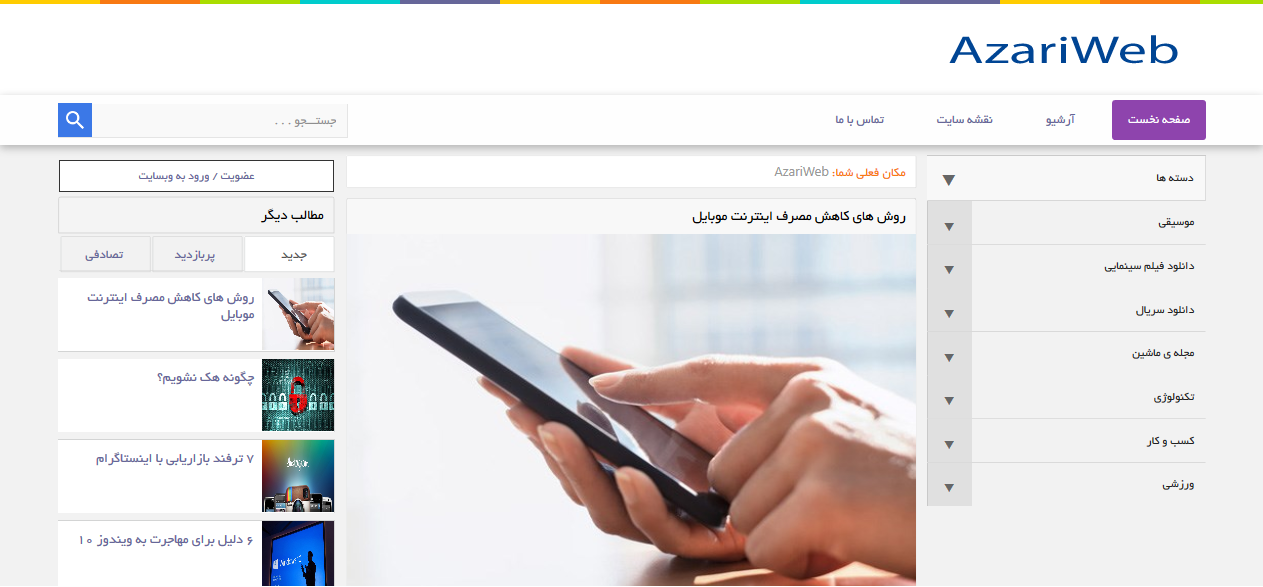 دانلود قالب رزبلاگ Moda1
دانلود قالب رزبلاگ Moda1  چرا آزادکاری در آینده همهگیر خواهد شد
چرا آزادکاری در آینده همهگیر خواهد شد 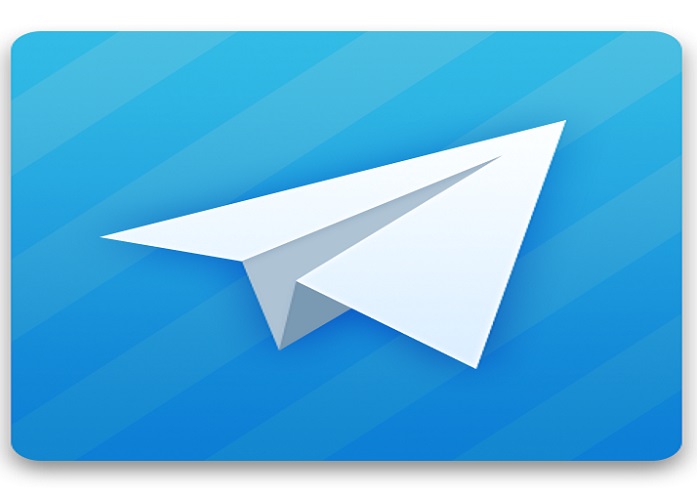 چگونه می توانید تلگرام خود را بدون از دست دادن اطلاعات به شماره و سیم کارت دیگر منتقل کنید؟
چگونه می توانید تلگرام خود را بدون از دست دادن اطلاعات به شماره و سیم کارت دیگر منتقل کنید؟  چگونه از طریق وبلاگ و شبکههای اجتماعی درآمد میلیونی کسب کنیم؟
چگونه از طریق وبلاگ و شبکههای اجتماعی درآمد میلیونی کسب کنیم؟  روش های کاهش مصرف اینترنت موبایل
روش های کاهش مصرف اینترنت موبایل  قدرت و اعتماد به نفس را با گوش دادن به موسیقی افزایش دهید
قدرت و اعتماد به نفس را با گوش دادن به موسیقی افزایش دهید  دانلود فصل اول انیمیشن Trollhunters 2016
دانلود فصل اول انیمیشن Trollhunters 2016 نقش موسیقی در زندگی افراد آسیب دیده
نقش موسیقی در زندگی افراد آسیب دیده بهترین مشاغل برای متولدین ماه های مختلف
بهترین مشاغل برای متولدین ماه های مختلف ![کلکسیون اتومبیل های لوکس لیونل مسی +[مجموعه عکس] کلکسیون اتومبیل های لوکس لیونل مسی +[مجموعه عکس]](http://4ortke.ir/wp-content/uploads/2015/04/lm-4ortke.jpg) کلکسیون اتومبیل های لوکس لیونل مسی +[مجموعه عکس]
کلکسیون اتومبیل های لوکس لیونل مسی +[مجموعه عکس] 7 ترفند بازاریابی با اینستاگرام
7 ترفند بازاریابی با اینستاگرام  طراحی ذهنی آئودی R8 اسپایدر منتشر شد
طراحی ذهنی آئودی R8 اسپایدر منتشر شد آموزش یافتن ربات های تلگرام
آموزش یافتن ربات های تلگرام